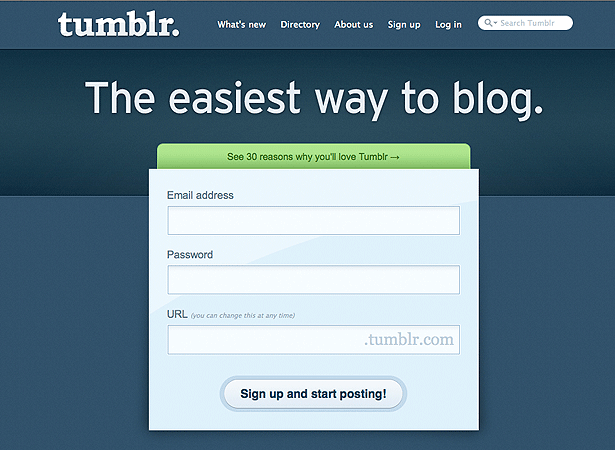Examen en profundidad de la capacidad de tematización personalizada de Tumblr
Tumblr . Si eres un experto en tecnología, es posible que hayas escuchado o hayas tenido la oportunidad de utilizar esta poderosa plataforma de microblogging.
No es de extrañar; millones de personas han elegido Tumblr como su servicio de blogs, y el usuario medio de Tumblr crea 14 publicaciones originales cada mes. La mitad de esas publicaciones son fotos, y el resto consiste en texto, enlaces, citas, música y video.
Tumblr no es nada para estornudar. Ha demostrado ser digno de recibir infusiones de efectivo de dos empresas de capital de riesgo y una serie de inversores ángel.
Si estás pensando en escalar a bordo del tren Tumblr, este artículo es tu boleto dorado. Analizaremos qué es Tumblr y cómo funciona, luego veremos cómo personalizarlo. Cubriremos eso con algunos fragmentos misceláneos de sabiduría, cosas que desearía saber cuando comencé con Tumblr. ¡Todos a bordo!
¿Qué es?
Antes de sumergirte en la personalización de Tumblr, veamos qué es Tumblr y cómo funciona. Si ya está familiarizado con Tumblr, salte a la sección "Personalización de Tumblr" a continuación.
Tumblr es una plataforma de microblogging única que considera su servicio como "la forma más fácil de blog" , y la facilidad de uso es sin duda su principal atractivo. Compartir los sospechosos habituales (texto y enlaces) es muy simple, pero Tumblr realmente brilla cuando se comparten medios como fotos, video y música. Diablos, incluso compartir citas de otros sitios web es fácil.
Y Tumblr está creciendo rápidamente; En el momento de escribir, Tumblr tenía 951,860,971 publicaciones creadas por 7,068,516 bloggers.
Tumblr ha desarrollado un vocabulario único para describir la plataforma. Un "tumblog" es la palabra que los iniciados usan para describir un blog impulsado por Tumblr, y "reblog" es volver a publicar el contenido de otro tumblog.
También puede "me gusta" otros tumblogs, y un tumblog puede atraer "seguidores" (como en Twitter), que reciben actualizaciones cada vez que publica contenido.
Interfaz de administrador
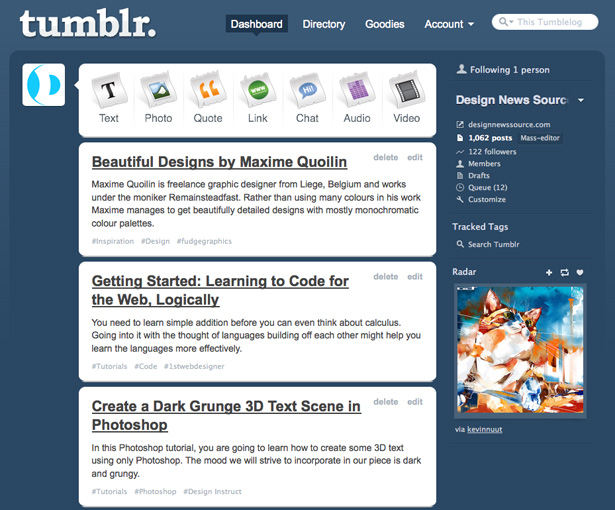
La interfaz de administración de Tumblr es elegante. Es simple y no tiene muchos gráficos, pero se puede decir que se pensó mucho en el diseño. En la parte superior, hay siete botones para los diferentes tipos de publicaciones que puedes crear. Cada uno parece un trozo de papel rasgado, y su rasgadura, si lo examina de cerca, coincide con el del papel que está a la izquierda.
En la barra lateral derecha, puedes ver a cuántas personas estás siguiendo y cuántas te están siguiendo. También encontrará enlaces a sus mensajes, borradores, cola y menú de personalización.
O amarás u odiarás el "Radar" en la barra lateral, que presenta contenido del universo de Tumblr. Si no desea verlo, puede minimizarlo haciendo clic en el enlace "Ocultar" que aparece a continuación.
La principal atracción de la página de administración es el contenido que es absorbido por las personas que estás siguiendo. Desafortunadamente, Tumblr lo suscribe automáticamente a la cuenta "Staff", lo que significa que estará sujeto a noticias, anuncios y promociones de vez en cuando.
En la línea principal de información, también verá sus propias publicaciones y notas cuando las personas se conviertan en sus seguidores o en sus me gusta, o como su contenido.
Formas de publicar
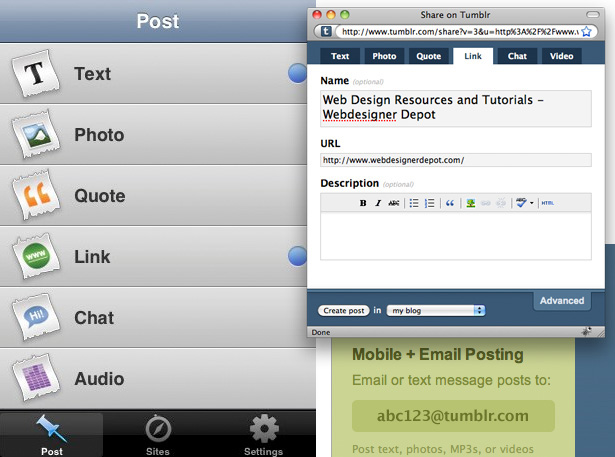
Hay muchas formas de publicar en Tumblr. El método convencional es iniciar sesión en el área de administración, pero tiene otras opciones. Si prefiere publicar sobre la marcha, puede usar la aplicación gratuita para iPhone o simplemente enviar mensajes de texto desde un teléfono móvil.
Si eres un fanático del correo electrónico, apreciarás la sofisticada capacidad de publicación de correos electrónicos de Tumblr. Para usarlo, simplemente envíe un correo electrónico a la dirección única provista. Detecta automáticamente el tipo de contenido que desea publicar y lo formatea en consecuencia. Incluso puede usar el recargo en las publicaciones por correo electrónico.
Una de mis formas favoritas de publicar en Tumblr es usar el bookmarklet, que hace que sea fácil compartir todo lo que estás viendo en la web. Por ejemplo, al resaltar texto en una página y hacer clic en el marcador, se detecta que desea citarlo.
Tipos de publicaciones
Tumblr presenta siete tipos de publicaciones:
- Texto,
- Foto,
- Citar,
- Enlazar,
- Charla,
- Audio,
- Vídeo.
En su mayor parte, estos son autoexplicativos. Sin embargo, una buena característica que vale la pena destacar es la forma en que Tumblr maneja las imágenes. Puedes publicar una sola foto, por supuesto, pero mucho más genial es el "conjunto de fotos", básicamente una galería de fotos elegante que no requiere programación.
Servicio al cliente
Esta es una de las pocas áreas en las que Tumblr decepciona. Tuve que contactar al servicio de atención al cliente al menos dos veces y no recibí respuesta alguna.
Las características de la plataforma están documentadas en cierta medida, pero no sabría muchas cosas a menos que alguien se lo dijera, por ejemplo, cómo encontrar el enlace permanente a una de sus publicaciones en el panel (consulte la sección "Varios fragmentos de sabiduría" a continuación para obtener responder).
Tal como están las cosas, es mejor que le preguntes a un amigo o busques a través de un foro para encontrar la respuesta a tu pregunta que contactar a Tumblr directamente para pedir ayuda. Es triste, pero Marc LaFountain no ha sido un gran embajador en la comunidad, al menos no desde mi punto de vista.
Gratis (por ahora)
Una de las mejores cosas de Tumblr es su precio: gratis. Estoy un poco desconcertado por la forma en que Tumblr gana dinero (tal vez presente el equivalente de un tweet patrocinado en algún momento).
No hace que pague por el almacenamiento o el ancho de banda, y no tiene que actualizar para obtener funciones "avanzadas" como la posibilidad de personalizar su sitio web o usar su propio nombre de dominio.
Es lindo, pero ¿será gratis para siempre? Esa es una pregunta que quizás quieras hacer antes de apresurarte a toda velocidad para desarrollar tu propio tema de Tumblr.
Sin capacidades de FTP
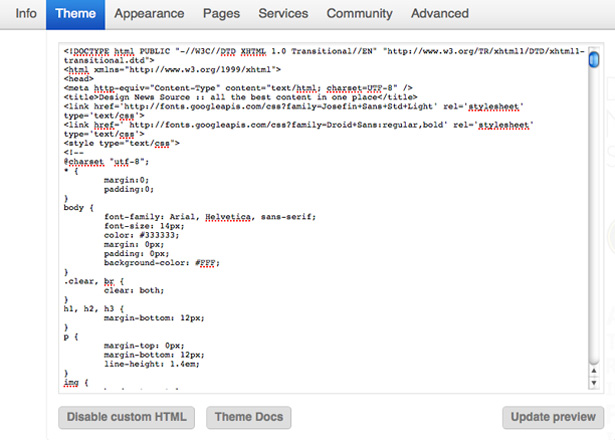
Desafortunadamente, Tumblr no tiene capacidades de protocolo de transferencia de archivos (FTP). Para realizar cambios en su tema, copie y pegue su código en una ventana en la interfaz de personalización.
Es un poco molesto, pero tendrás que hacer concesiones para que Tumblr trabaje con tu diseño.
Usando la cola
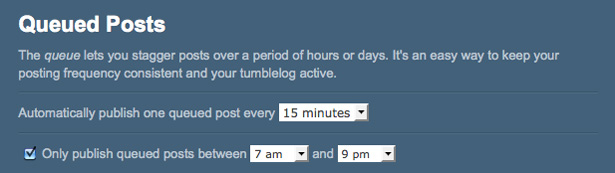
La función de cola es una excelente manera de mantener el contenido nuevo en la página principal de tu blog y captar la atención del público.
Lamentablemente, no siempre funciona como es de esperar. Hay momentos en que funciona perfectamente, pero en más de una ocasión toda mi cola se ha publicado a la vez. Es muy bueno cuando funciona, pero puede ser una gran frustración cuando no funciona.
El mega-editor
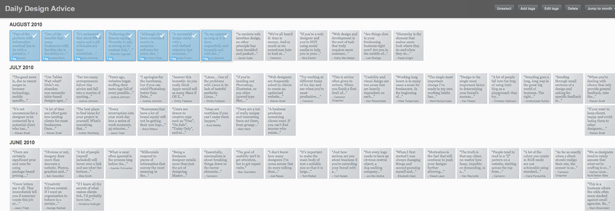
El mega editor le permite realizar ajustes por lotes en varias publicaciones (agregar una etiqueta, por ejemplo, o eliminar varias publicaciones). En la vista de megaeditor, el contenido se puede ordenar por semana o por mes.
Personalizando Tumblr
Construyendo un tema
Y ahora para cosas buenas: personalizar un tema de Tumblr. Mira el Tumblr oficial documentación sobre personalización de temas . También es posible que desee echar un vistazo a Tumblr Jardín Temático para tener una idea de lo que otros han hecho con la plataforma.
Probablemente quieras crear tu propio tema solo si eres bueno escribiendo HTML a mano. Si usa Dreamweaver u otro editor WYSIWIG, puede que esto no sea para usted.
Estructura de codificación
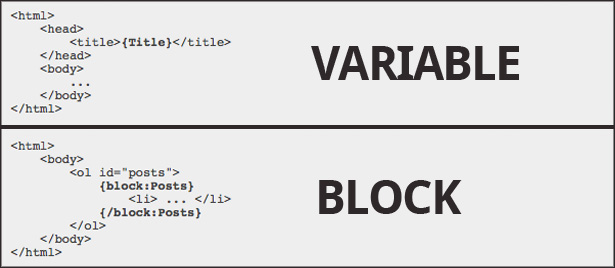
Tumblr utiliza dos operadores para representar tipos específicos de contenido en tu HTML, y necesitarás familiarizarte con ambos. Estos operadores son "Variables" y "Bloques". Para citar a Tumblr directamente:
Las variables se usan para insertar datos dinámicos, como el título o la descripción de su blog, mientras que los bloques se utilizan para representar un bloque de HTML para un conjunto de datos (como sus publicaciones) o para representar condicionalmente un bloque de HTML (como una "Página anterior "Enlace".
Las variables básicas incluyen {Title} , {Description} , {RSS} y {Favicon} .
Digamos que quieres renderizar un bloque de paginación. Así es como lo harías:
{block:Pagination}{/block:Pagination}Cada tipo de publicación se compone de numerosas variables y bloques, por lo que deberá aplicar un estilo a cada tipo por separado con CSS. Si planea lanzar su tema de Tumblr gratis o por costo, asegúrese de habilitar colores personalizados, fuentes, texto e imágenes, así como también el CSS personalizado.
Usando su propio nombre de dominio
Su blog no estará completamente personalizado hasta que esté usando su propio nombre de dominio, y afortunadamente esto es muy fácil.
Simplemente siga las instrucciones de su registrador de dominio para señalar el dominio de su dominio Un expediente (Dirección IP) a 72.32.231.8: será el mismo para cada dominio que desee usar. No hay necesidad de meterse con los servidores de nombres para esto.
Para asegurarse de que su dominio esté configurado correctamente, haga clic en Prueba de dominio personalizado herramienta. Para finalizar, inicie sesión en el panel de administración y haga clic en Personalizar → Información → Usar un nombre de dominio personalizado . Ingrese su nombre de dominio, haga clic en "Guardar cambios" y estará listo.
Varios Bits of Wisdom
Integración social
Las herramientas integradas de Facebook, Twitter y FeedBurner definitivamente vale la pena usarlas si no quiere meterse con soluciones de terceros.
Como era de esperar, la integración de las redes sociales es muy fácil. Navegue a Personalizar → Servicios e ingrese la información de su cuenta.
Tumblr puede enviar publicaciones a tu feed de noticias de Facebook y a tu cuenta de Twitter automáticamente. Si desea integrar FeedBurner, Tumblr puede redirigir la fuente RSS regular de su blog a un feed FeedBurner designado.
Dejar que los usuarios envíen mensajes
Una característica incorporada ingeniosa de Tumblr es la capacidad de permitir a los usuarios enviar publicaciones; por ejemplo, para configurar una sección de noticias de usuarios en tu blog.
Para habilitar esta función, vaya a Personalizar → Comunidad y marque la casilla "Permitir que las personas envíen mensajes". Sus lectores podrán contribuir a su sitio web. Puede mostrar pautas de envío, decidir qué tipo de publicaciones pueden enviar los usuarios y rellenar etiquetas previamente.
Encontrar enlaces permanentes
Cuando pasas el cursor sobre un artículo en tu tablero, la esquina superior derecha de la caja se abre; al hacer clic en esa área, se muestra el enlace permanente para esa publicación. Si alguien no me hubiera contado sobre esto, nunca lo hubiera sabido.
Tu blog principal
Tenga cuidado: su primer blog de Tumblr será su blog principal de forma predeterminada, incluso si crea otro en el futuro. Cada vez que inicie sesión en el panel de administración, este blog aparecerá primero. Use el menú desplegable en la barra lateral para cambiar a sus otros blogs.
Favicons
El favicon es básicamente su retrato, y se puede cambiar haciendo clic en Personalizar → Información .
Configuración de su zona horaria
Esto puede parecer menor, pero si planea usar la cola, asegúrese de que su zona horaria esté configurada correctamente. Vaya a Personalizar → Avanzado .
Escrito exclusivamente para WDD por Chris McConnell . Chris cofundó el Brandeluxe red de sitios que incluye Revisión independiente , Fuente de noticias de diseño y Asesoramiento de diseño diario . Asegúrate de seguir @FreelanceReview , @Brandeluxe y @DesignNewsSrc ¡en Twitter!
¿Usas Tumblr para bloguear? ¿Cuáles son sus pensamientos sobre esta plataforma?